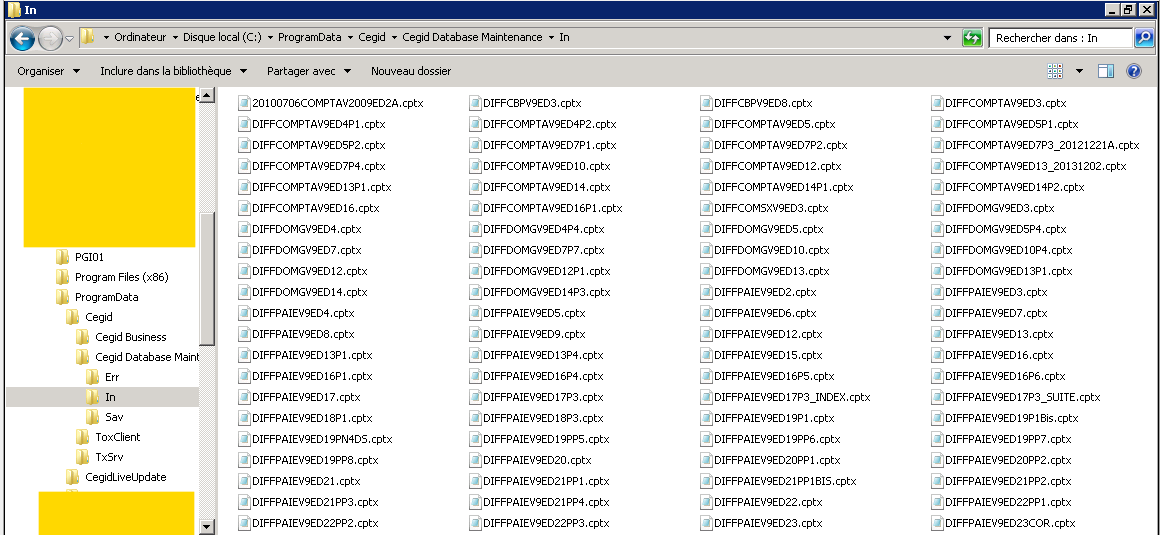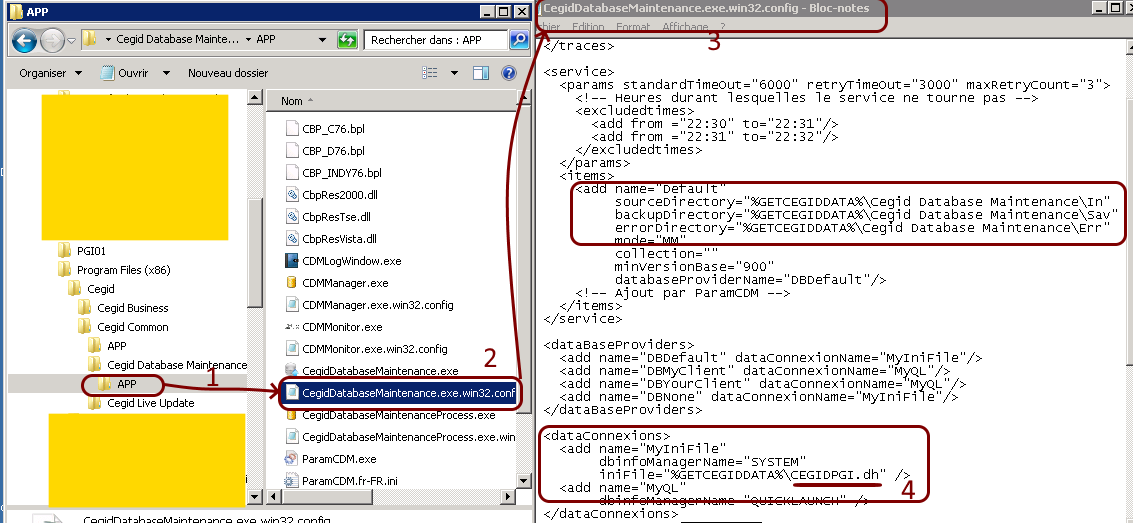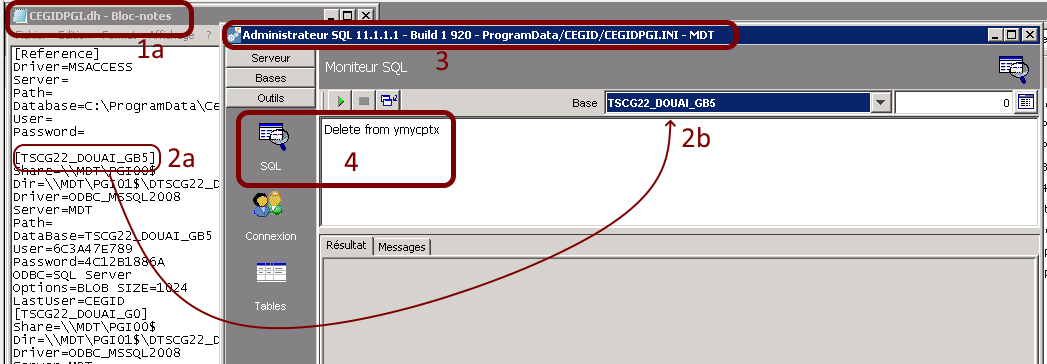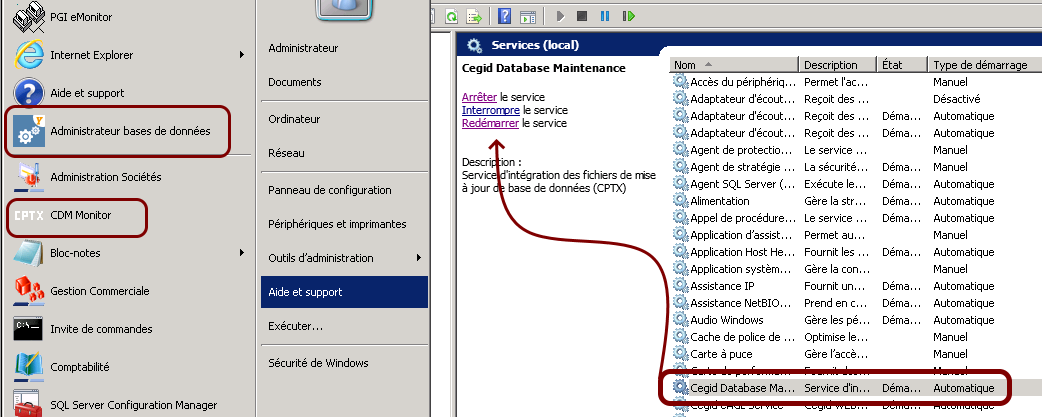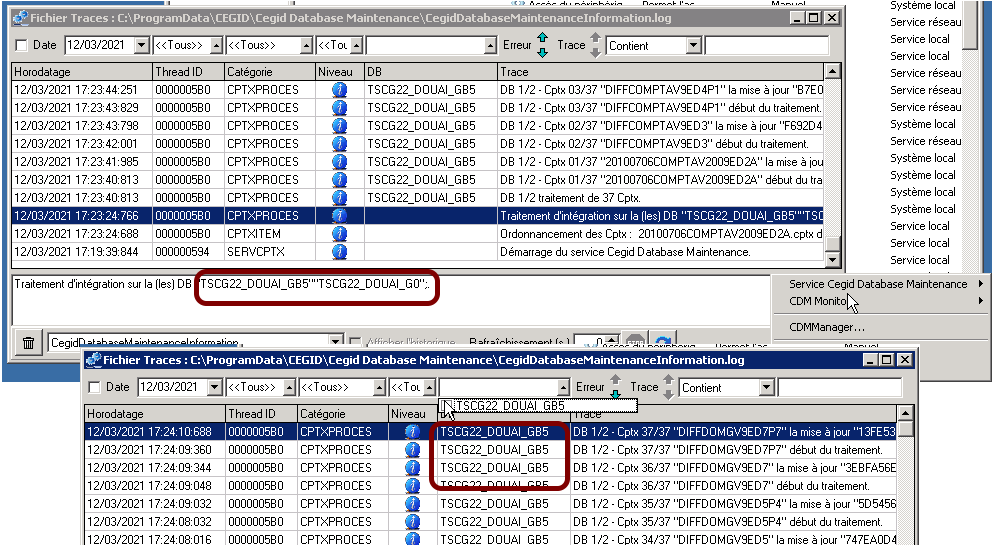Gérer les anomalies d'intégration
Ce billet résume les procédures que je suis lorsqu'une anomalie apparait dans les traces du CDM Monitor.
Plusieurs étapes sont indispensables :
Se repérer dans l'organisation logicielle du PGI CEGID ;
Adapter la configuration à son besoin ;
Lancer les procédures.
1. Se repérer
1.1 : L'aspect "data"
L'image ci-dessous reproduit la sous-arborescence "Cegid Database Maintenance" située dans "C:\ProgramData"
A la racine figurent les fichiers journaux qui tracent les événements issus du CDM Monitor et les dossiers In, Err, Sav.
Avant de lancer les procédures, le dossier In doit contenir l'ensemble des fichiers CPTX à intégrer, et il est préférable que les dossiers Err et Sav soient vides.
Après une procédure terminée et réussie, le dossier In doit être vide. Sinon les fichiers en erreur sont dans le dossier Err. Les fichiers intégrés sont dans Sav.
1.2 : l'aspect "programme"
L'image ci-dessous reproduit, dans sa partie gauche, la sous-arborescence "Cegid Database Maintenance" située (sur mon serveur) dans "C:\Program Files (x86)" et dans sa partie droite le contenu du fichier de configuration "CegidDatabaseMaintenance.exe.win32.conf" situé dans le dossier APP de cette sous-arborescence.
Ce fichier permet de définir le nom et l'emplacement du fichier répertoriant les bases à traiter (encadré 4 de l'image). Dans mon cas, ce fichier s'intitule CEGIDPGI.dh et se trouve à la racine du dossier Cegid dans la zone data (cf. 1.1).
2. Adapter la configuration à ses besoins
2.1 Limiter le nombre de sociétés à traiter à chaque "passe" du CDM Monitor
Par défaut, le CDM Monitor traite les sociétés listées dans le fichier CEGIDPGI.ini du dossier cegid situé dans la zone data (cf §1). Toutes les sociétés, qui y figurent, seront donc traitées dans l'ordre de ce fichier.
Le traitement peut donc être très long (plusieurs heures en fonction du nombre de sociétés installées) et produire de nombreux fichiers journaux qu'il sera fastidieux d'analyser.
Pour ma part, j'ai choisi d'utiliser mon propre fichier. Celui-ci ne contiendra qu'un nombre limité de références de sociétés (moins de 5). J'indique le nom (dans mon cas : "CEGIDPGI.dh") et l'emplacement de ce fichier dans le fichier de configuration CegidDatabaseMaintenance.exe.win32config comme le montre la figure ci-dessus dans l'encadré 4. Je modifie ce fichier au fur à mesure que les sociétés sont traitées sans erreur.
Un exemple du fichier "CEGIGPGI.dh" figure ci-dessous. Il permet de traiter les BdD des sociétés TSCG22_DOUAI_GB5 et TSCG22_DOUAI_G0
dans le presse papier
[Reference]
Driver=MSACCESS
Server=
Path=
Database=C:\ProgramData\Cegid\socref.mdb
User=
Password=
[TSCG22_DOUAI_GB5]
Share=\\MDT\PGI00$
Dir=\\MDT\PGI01$\DTSCG22_DOUAI_GB5
Driver=ODBC_MSSQL2008
Server=MDT
Path=
DataBase=TSCG22_DOUAI_GB5
User=6C3A47E789
Password=4C12B1886A
ODBC=SQL Server
Options=BLOB SIZE=1024
LastUser=CEGID
[TSCG22_DOUAI_G0]
Share=\\MDT\PGI00$
Dir=\\MDT\PGI01$\DTSCG22_DOUAI_G0
Driver=ODBC_MSSQL2008
Server=MDT
Path=
DataBase=TSCG22_DOUAI_G0
User=6C3A47E789
Password=4C12B1886A
ODBC=Microsoft OLEDB Driver
Options=BLOB SIZE=1024
LastUser=CEGID
2.2 Vider la table "ymycptx" des sociétés à traiter
Les fichiers CPTX intégrés dans la BdD d'une société étant listés dans la table ymycptx de la BdD associée à la société, Il faut donc, comme l'indique l'image ci-dessous, utiliser l'administrateur de base de données pour lancer la commande SQL : "delete from ymycptx" sur chacune des BdD (sociétés) listées dans le fichier CEGIDPGI de manière à vider la table ymycptx de toute référence.
Cette image montre un extrait du fichier CEGIDPGI.dh (encadré 1a) et sa référence à la société TSCG2_DOUAI_GB5 (encadré 2a). L'administrateur de bases de données (encadré 3) est ouvert sur la base TSCG2_DOUAI_GB5 (encadré 2b) pour exécuter la commande "delete from ymycptx" (encadré 4) qui supprimera toutes les entrées de la table ymycptx de cette BdD.
Lorsque la requête est terminée, je sélectionne, une à une, les autres BdD listées dans le fichier pour leur appliquer la requête.
2.3 le dossier In
Placer dans le dossier In, l'intégralité des CPTX nécessaires aux sociétés à traiter (et uniquement ceux-là).
2.4. Supprimer tous les journaux
3. Lancer
Redémarrer le service Cegid Database Maintenance comme l'illustre la partie droite l'image ci-dessous. (NB : lancer "services.msc" pour obtenir la fenêtre des services).
Ouvrir le CDM Monitor pour suivre l'évolution de l'intégration. Dans l'image ci-dessous, on lit que l'intégration sera effectuée sur les BdD des sociétés "TSCG22_DOUAI_GB5" et "TSCG22_DOUAI_GB5" qui figurent dans le fichier CEGIDPGI.dh du §2.
Si la procédure se termine sans erreur, le dossier In sera vide. Les CPTX intégrés seront dans le dossier Sav. S'il y a des erreurs, le(s) CPTX responsables seront dans le dossier Err.

Retour vers l'introduction à Cegid
- Episode 1 : Gérer le serveur
- Episode 2 : Gérer le CWAS
- Episode 3 : Les fichiers CPTX et le module CDM pour la maintenance des BD